win2019 ftp服务器搭建图文教程
本文为大家分享了win2019 ftp服务器搭建详细图文教程,供大家参考,具体内容如下
1、ftp服务器安装
1.1、左下角开始--打开服务器管理器

1.2、添加角色和功能
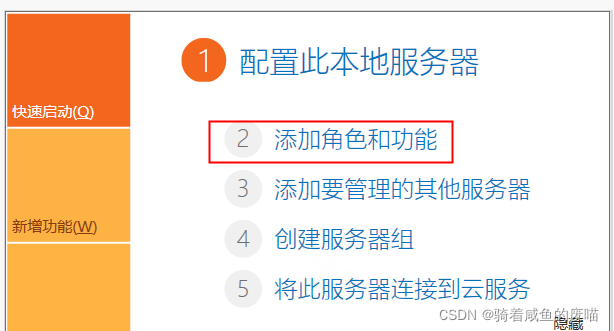
1.3、开始之前-点击下一步
1.4、安装类型-默认点击下一步

1.5、服务器选择-默认点击下一步
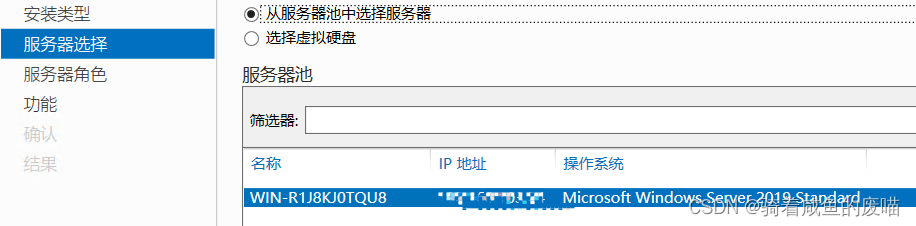
1.6、服务器角色-点击勾选Web服务器(IIS)-点击下一步
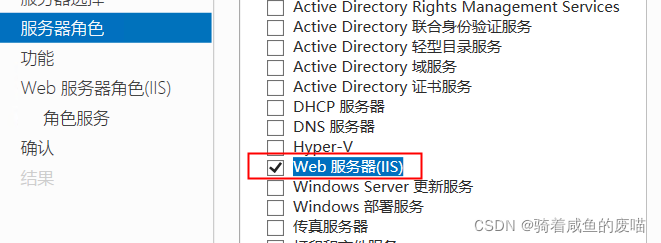
1.7、功能-默认点击下一步
1.8、web服务器角色(IIS)-默认点击下一步
1.9、角色服务-勾选FTP服务器,点击下一步
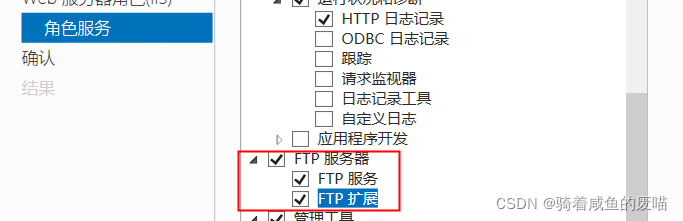
1.10、确认页面-点击安装,等待安装完成
2、配置ftp站点信息
2.1、开始-打开windows管理工具
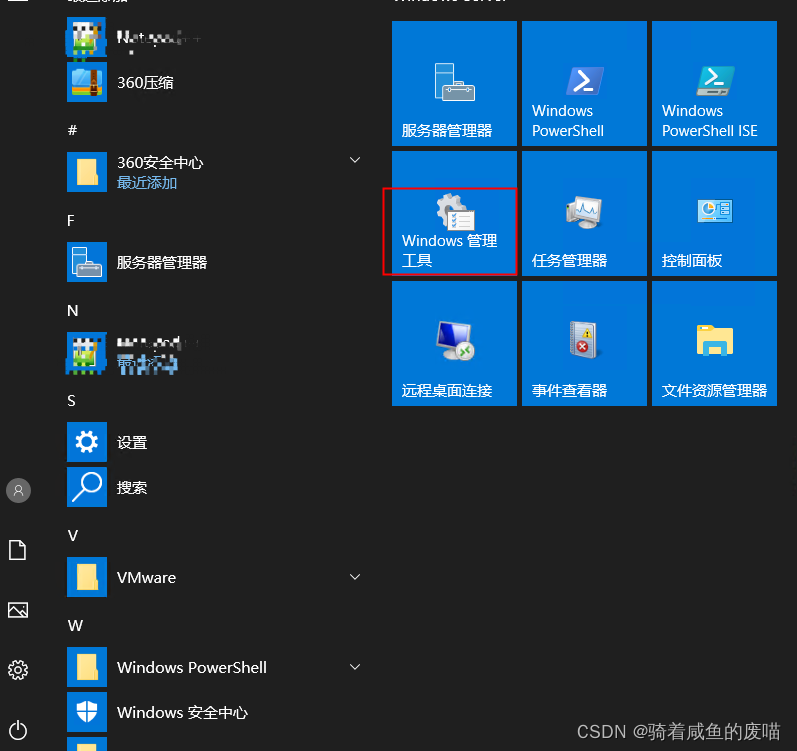
2.2、打开IIS管理工具

2.3、选中,右键点击添加FTP站点
点击网站可以查看创建的FTP站点信息

2.3、配置站点信息,名称随便取、路径根据需求新建文件夹
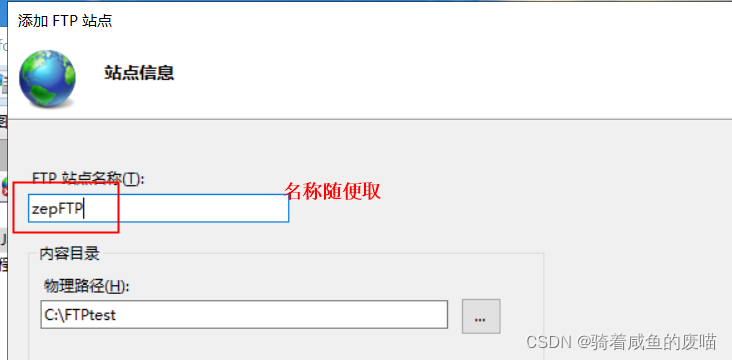
2.4、绑定和SSL设置
IP地址设置本机地址,端口21,勾选自动启动FTP站点,无SSL
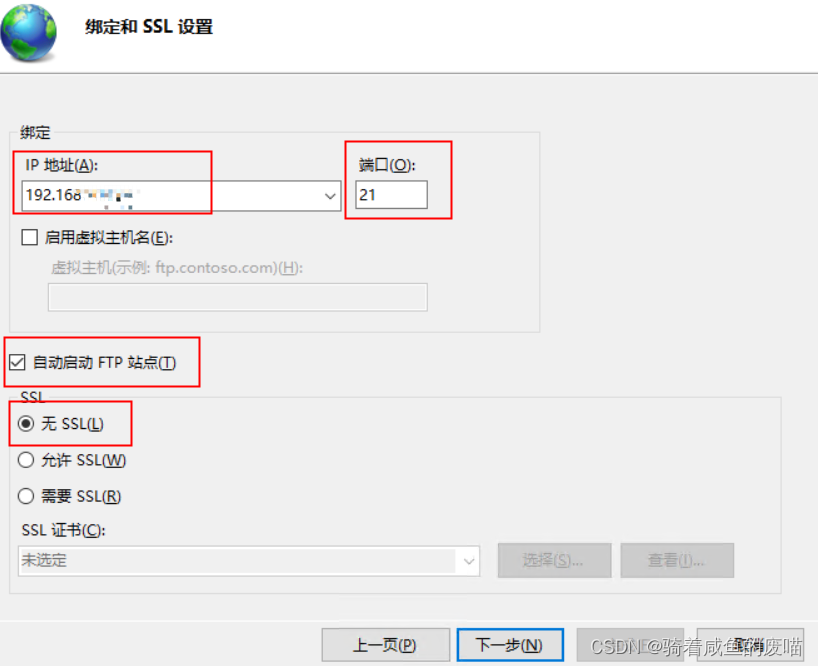
2.5、身份验证和授权信息
匿名、基本、所有用户、权限根据需求配置
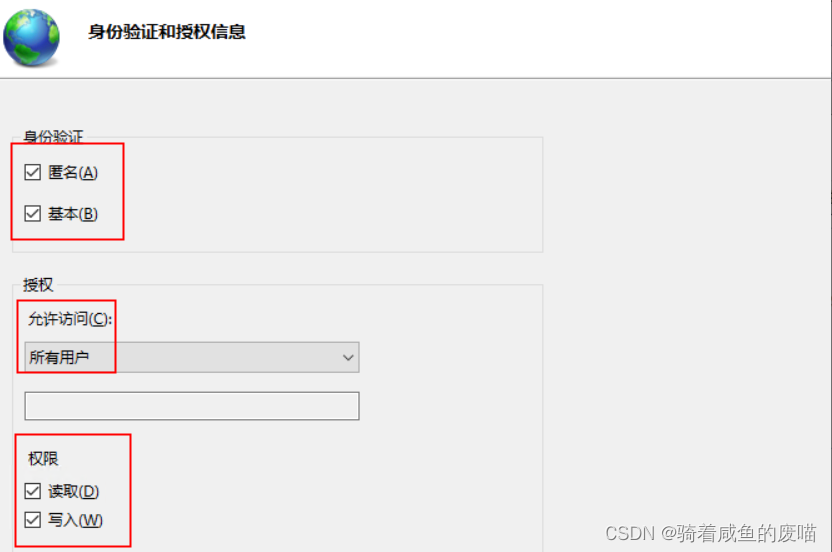
2.6、测试是否创建成功,输入ftp://IP地址/进行测试
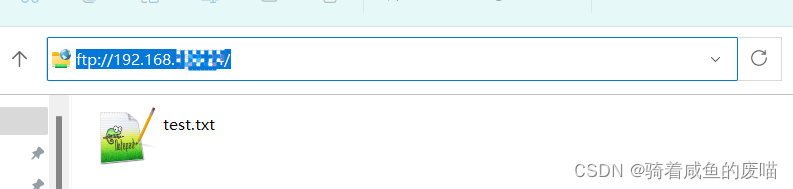
3、根据需求选择是否创建用户
3.1、打开用户和组
win+R,输入lusrmgr.msc

3.2、创建新用户
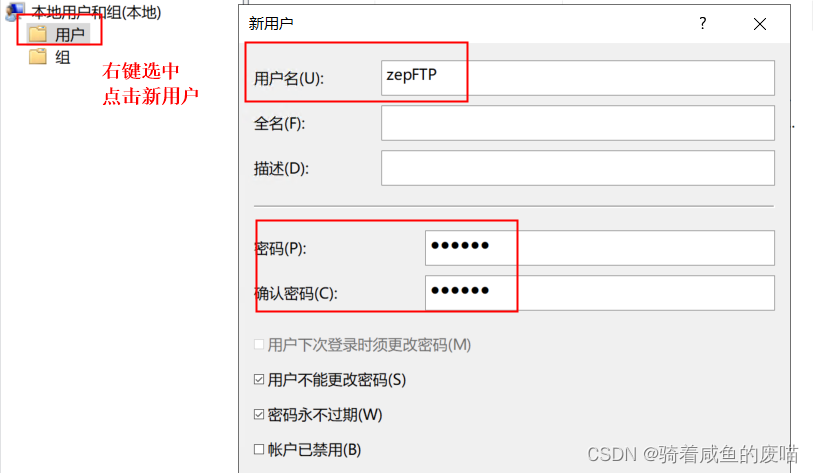
以上就是本文的全部内容,希望对大家的学习有所帮助,也希望大家多多支持我们。
相关推荐
-
Centos 下搭建FTP上传下载服务器的方法
首先判断你服务器上是否安装了vsftpd 安装vsftpd 安装完成之后就要重启vsftpd服务 到vsftpd的主配置文件里面 把这个改为NO 默认是YES (改为NO 就是禁止匿名用户登录,不需要注释) 不可以让ftp用户跳出自己的家目录,否则太危险了,需要做限制 默认是注释掉的,把#号去掉 然后重启vsftpd 创建ftp用户 (yuanfei这个用户智能连接ftp无法登录系统,默认家目录是在var/www/html 文件夹下面) 给yuanfei这个用户设置密码 然后给家目录修改权限,否
-
Linux中FTP服务器的搭建教程
vmware12上安装的CentOs6.8,最终实现物理机上的windows10能正常访问CentOs上的FTP服务器. 一.查看是否安装有ftp相关的安装包 # rpm -qa | grep vsftpd //ftp的安装包就是vsftpd 查看到我的系统中没有安装相关的包,所以先把安装包装上. # yum -y install vsftpd //这里如果没有配置yum源,可以直接用rpm的方式安装也是一样的 查看一下是否安装成功 二.启动服务并设置开机自启动 # service vsftpd
-
FileZilla Server搭建FTP服务器配置及425错误与TLS警告解决方法详解
我们为大家提供FileZilla下载链接: FileZilla 客户端:FileZilla_3.24.0_win64-setup.exe: FileZilla Server服务端绿色汉化版:FileZilla_Server-0_9_59.exe: 在服务器上安装并配置服务端: 安装过程这里不再赘述,一直下一步,在跳出弹窗时勾选"Always connect to this server",然后点击"Connect"即可(密码可自行设置或者为空): 默认安装完会有如下
-
Linux环境下快速搭建ftp服务器方法介绍
本文研究的主要是Linux环境下快速搭建ftp服务器方法,具体如下.首先看看ftp的介绍: FTP 是File Transfer Protocol(文件传输协议)的英文简称,而中文简称为"文传协议".用于Internet上的控制文件的双向传输.同时,它也是一个应用程序(Application).基于不同的操作系统有不同的FTP应用程序,而所有这些应用程序都遵守同一种协议以传输文件.在FTP的使用当中,用户经常遇到两个概念:"下载"(Download)和"上
-
图文详解Ubuntu搭建Ftp服务器的方法(包成功)
一.今天下午由于课程的要求不得已做了Ubuntu搭建Ftp服务器的实验,但是实验指导书还是N年前的技术,网上搜了一大把,都是模模糊糊的! 在百般困难中终于试验成功,特把经验分给大家 希望大家少走弯路! 二.详细步骤如下: (1)首先打开终端进入root模式下(在终端中输入:sudo su 回车 提示输入密码 输入密码即可): (2)安装vsftpd软件(首先要联网,或者通过新立德软件安装!卸载软件命令:sudo apt-get remove vsftpd) <span style="fo
-
Linux中搭建FTP服务器的方法
Linux是以后操作系统的趋势所在,目前的大部分国产操作系统,甚至于安卓系统都是与Linux离不开关系.其中,FTP作为其中共享手段存在已久,我们今天就来看看怎么搭建简单的FTP服务器吧. FTP 是文件传输协议(File Transfer Protocol)的缩写.顾名思义,FTP用于计算机之间通过网络进行文件传输.你可以通过FTP在计算机账户间进行文件传输,也可以在账户和桌面计算机之间传输文件,或者访问在线软件归档.但是,需要注意的是多数的FTP站点的使用率非常高,可能需要多次重连才能连接上
-
windows Server 2008R2 FTP服务器搭建图文教程
windows Server 2008R2 FTP服务器搭建 一.安装ftp服务 1.打开服务器管理器,如图: 2.右键点击角色,如图: 3.点击添加角色,会出现添加角色向导对话框,如图: 4.点击下一步,选择要添加的"web服务器(IIS)" 5.点击下一步,如图: 6.点击下一步,勾选FTP服务器,如图: 7.点击下一步,出现确认安装选择对话框,如图: 8.点击安装即可 二.创建FTP用户 1.找到服务器管理器--配置--本地用户和组,如图: 2.找到本地用户和组--用户,如图:
-
linux下用Proftpd搭建ftp服务器及配置方法
首先proftpd是一个开源软件,其官方地址是http://www.proftpd.org,目前最高版本是:1.3.1(非稳定版),稳定的版本是1.3.0,下载文件为proftpd-1.3.0a.tar.gz 我下载的是1.3.0,上传到服务器上后按照常规的方法安装即可. tar -zxvf proftpd-1.3.0a.tar.gz cd proftpd* ./configure --prefix=/usr/local/proftpd make make install 安装完成!接下来是配置
-
阿里云云服务器Linux系统FTP服务器搭建设置教程
一.Redhat/CentOS安装vsftp软件 1.更新yum源 首先需要更新系统的yum源,便捷工具下载地址:http://www.jb51.net/article/54840.htm(shell脚本) 2.安装vsftp 使用yum命令安装vsftp 复制代码 代码如下: #yum install vsftpd -y 3.添加ftp帐号和目录 先检查一下nologin的位置,通常在/usr/sbin/nologin或者/sbin/nologin下. 使用下面的命令创建帐户,该命令指定了/a
-
5分钟快速搭建FTP服务器的图文教程
一.什么是FTP FTP(File Transfer Protocol)是TCP/IP网络上两台计算机传送文件的协议,使得主机间可以共享文件. 二.搭建前期准备 1.首先打开控制面板找到"程序"点击打开,如下图所示: 2.在打开的"程序"窗口中,找到"启用或关闭windows功能"点击打开,如下图所示: 3.在"windows功能"中找到"Internet Information Services",并选中
随机推荐
- Perl初学笔记之Hello World
- Sublime Text 3常用插件及安装方法
- 精通JavaScript的this关键字
- Python实现将xml导入至excel
- JQuery为textarea添加maxlength属性并且兼容IE
- c# 值类型实例构造器
- 创建基于ASP.NET的SMTP邮件服务的具体方法
- 使用Python脚本操作MongoDB的教程
- JS+CSS制作DIV层可(最小化/拖拽/排序)功能实现代码
- Http 状态代码 指示(ajax,bs结构用的到)
- JavaScript中数组Array.sort()排序方法详解
- jQuery插件HighCharts实现的2D回归直线散点效果示例【附demo源码下载】
- Python与Redis的连接教程
- Sql学习第三天——SQL 关于with ties介绍
- JQuery实现用户名无刷新验证的小例子
- jQuery基于ajax操作json数据简单示例
- 轻松玩转BootstrapTable(后端使用SpringMVC+Hibernate)
- Windows操作系统加速安装经验谈
- 修改服务器3389远程登陆端口
- Java探索之string字符串的应用代码示例

